Mais qu'est-ce que c'est encore que ce nouvel acronyme ? Non, ce n'est pas le doux nom du dernier composant électronique discret à la mode. VaraAC c'est un logiciel de communication radio s'appuyant sur le protocole VARA et qui permet l'échange de données entre opérateurs.
Lorsque j'ai entendu ce signal pour la première fois, je fus un peu dérouté parce que je pensais entendre plusieurs types de transmissions dans la même émission (fut-ce du Piccolo avec un genre de Pactor ??) Du coup, aucun des logiciels de décodages usuels ne pouvaient décoder cette chose. Merci à Jean-Pierre de DL5GB de m'avoir mis sur le bon chemin 👍
 |
| Vara HF en mode monitor sur 14105 Khz |
Jetons tout de suite un œil sur le waterfall et une oreille dans le HP histoire d'identifier de quoi on parle :
ON COMMENCE PAR QUOI ?
 |
| VARA HF en mode Monitor |
Si rien ne s'affiche sur la console dans l'immédiat, pas d'inquiétude, ça va venir.
Ajoutons ici que lorsque lorsque nous allons passer en émission, ça va venir, VARA HF va afficher une fenêtre vous informant que vous utilisez une version DEMO avec des restrictions (débit limité et compression désactivé). Vous pouvez la fermer mais elle reviendra systématiquement dès lors que vous émettrez. Perso je la laisse ouverte ce qui ne gêne en rien l'utilisation du modem.
VarAC
Afin de le télécharger, il est nécessaire de saisir un nom, un indicatif et une adresse email.
Vous allez télécharger une archive (fichier .ZIP) qui s'appelle aujourd'hui VarAC_V5_1_8.zip. Clic droit sur le fichier et extraire vers VarAC_V5_1_8. Vous allez vous retrouvez avec un dossier du même nom dans lequel on trouve, entre autres, le logiciel sous la forme d'un exécutable : VarAC.exe. Il ne s'installe pas ! Il convient juste de le lancer au besoin.Lancez le et paramétrez par le menu Settings puis My information
Saisissez vos informations. Elles seront reprises ultérieurement pour les messages préenregistrés. Toujours par le menu Settings puis RIG Control and VARA Configurations
Pour le contrôle radio, ici tout va dépendre de votre configuration et de la façon dont vous utilisez votre environnement radio. Pour ma part je passe par Omni-Rig du sol au plafond. Il est fondamental d'indiquer quel modem utiliser et où il se trouve sur le disque - VaraHF pour VARA modem type ainsi que le chemin d'accès vers l'exécutable VARA file path (C:\VARA\VARA.exe si vous l'avez laissé là). Plus tard, en double cliquant sur VarAC.exe (ou son raccourci que vous pouvez mettre sur le bureau), VarAC lancera lui même le modem VARAHF.
Dans la partie logging vous choisirez votre log préféré. Cliquez sur ce lien pour le paramétrage de VarAC avec Log4OM. J'aime bien le concept de PSKReporter alors j'ai coché la case.
Plus tard nous apprendrons qu'il est également possible de lancer une deuxième session de VARAHF en mode monitor (pour les SWL)
Pour une utilisation en bon père de famille il n'y a rien d'autre à faire. SAVE AND EXIT
CHUT ÇA COMMENCE
Gardons à l'esprit que ce mode est relativement récent, qu'il n'y a pas autant d'opérateurs qu'en FT8 et que tout le monde ne maitrise pas encore bien la chose.
Sur le TX on passe en mode USB (ou USB DATA). Fréquence 10105 Khz donc. Voici l'interface :
C'est dans la zone 1 que nous trouvons la fréquence, la tirette de slot (changement de 'canal'), la connexion ou déconnexion du modem (VARAHF), lancer un CQ, mettre fin au CQ et une balise (SEND BEACONS). Nous voyons également un choix 500Hz et 2300Hz - dans ce billet nous n'aborderons que la bande passante à 500Hz (qui est la plus usuelle)
En 2 un visuel sur le log des actions de VarAC et en 3 le log des commandes du modem.
Dans la zone 4 s'affiche les balises reçues (bande, l'heure UTC, l'indicatif, bande passante et le signal) et dans la zone 5 les CQ
En 6 : c'est ici que vont s'afficher ce que nous envoyons et ce que nous recevons une fois la connexion avec notre correspond établie. Tant qu'il n'y a rien pour nous, cette fenêtre reste vide.
En 7 nous trouvons l'emplacement du message en cours d'envoi, le message dans la file d'attente, les données du QSO pour le log et dessous une zone dans laquelle nous pouvons taper directement le message que l'on veut. Voyez aussi la petite fenêtre Load canned message avec son menu déroulant où on choisi le message préenregistré (ces messages sont paramétrables dans le menu Settings puis Canned Messages)
 Maintenant lançons notre première balise ! On clique sur le bouton SEND BEACONS de la zone 1, le TX passe en émission (14.105 qui pour info est le slot 0). Une trame avec une série de tonalités est émise pendant 5 à 6 secondes. Voilà, vous avez envoyé votre premiere balise avec VarAC ! C'est pas cool ?
Maintenant lançons notre première balise ! On clique sur le bouton SEND BEACONS de la zone 1, le TX passe en émission (14.105 qui pour info est le slot 0). Une trame avec une série de tonalités est émise pendant 5 à 6 secondes. Voilà, vous avez envoyé votre premiere balise avec VarAC ! C'est pas cool ?
Cliquez sur le bouton à droite PSK REP MAP pour ouvrir votre navigateur sur le site pskreporter.info/pskmap.html pour voir si nous avons été entendu quelque part.
Ok, c'est pas l'abondance mais ça marche :-)
Si personne ne vous a entendu, ça m'arrive aussi, c'est pas grave. Maintenant que nous avons appuyé sur le bouton SEND BEACONS, la balise sera de nouveau envoyée dans 15 minutes (cette valeur est modifiable par le menu Settings puis VARA configuration, 15 minutes étant le minimum). Si vous voulez stopper l'émission de la balise, cliquez de nouveau sur SEND BEACONS.
Et si quelqu'un a entendu votre balise, son VarAC affiche votre call dans la zone 4, Last heard beacons et sachez qu'avec VarAC on peut interroger une balise ! Une fois que vous avez lancé votre balise et que quelqu'un y répond, pas de panique, le système va gérer une réponse de manière automatisée. Dans l'exemple ci dessous, j'ai répondu à la balise de SM3VRO. Peut être que l'opérateur n'était même pas derrière son écran et pourtant il y a bien eu échange de données (ici le locator et le signal)
Une fois que vous avez contacté un indicatif et que celui ci relance un appel ou une autre balise, cette fois son indicatif va s'afficher sur fond blanc alors qu'il est sur fond vert si nous n'avons jamais échangé avec lui.
Remarquez aussi que lorsque une balise ou un CQ est reçu par VarAC (affiché respectivement dans la zone 3 et 4), vous entendrez un signal d'avertissement retentir sur le HP. Dans la catégories des remarques, observez aussi en haut à gauche de l'interface ce petit voyant qui s'allume parfois : BUSYCela signifie que le slot (fréquence) est actuellement occupé, qu'il y a une émission en cours sur cette fréquence. Dans ce cas de figure, si vous avez lancé une balise, VarAC n'enverra cette balise que 30 secondes après que la fréquence ait été libérée. Cette action est symbolisé par le bouton balise qui affiche NEXT BEACON SOON
14.105 Mhz est la fréquence d'appel de VarAC, on peut envoyer des balises, lancer des CQ mais pour un QSO complet il convient de dégager vers une fréquence libre; c'est aussi le rôle de la petite tirette SLOT. Les slots (ou canaux en quelque sorte) sont espacés de 750 Hz. Lorsque vous changez de fréquence, un son se fait entendre dans le HP. Maintenant que nous avons à peu près com
REPONDRE A UN CQ
De ce fait, vous basculez automatiquement sur le slot adéquat (changement de fréquence) et cela vous connecte à la station; un son retenti dans le HP pour vous informez du changement de SLOT. Tout est fait de façon automatique. Une fois connecté à la station, ici DF2OO, nous allons recevoir son message d'accueil avec signal report et locator. Bien entendu, vous pouvez écrire ce que vous voulez dans la zone New message : tapez votre message et appuyer sur SEND (ou appuyer sur la touche Entrée du clavier)
C'est dans la zone 3 que vous tapez le texte que vous voulez. Le message passe ensuite dans la zone 2, c'est ici qu'est affiché le prochain message qui sera envoyé, il est encore éditable (au cas ou vous auriez écrit une connerie 😀 ). Appuyez sur le bouton CLEAR pour l'effacer le cas échéant. Et dans la zone 1 c'est votre message en cours d'envoi; lui n'est pas éditable car il est en train d'être envoyé, on ne peut donc plus le modifier.
Merci à DF2OO pour cet instructif et sympathique QSO qui a duré plus d'une demi heure et aussi confortablement qu'avec Messenger par internet !
Vous pouvez utiliser aussi le menu Load canned message pour envoyer des messages préenregistrés (par Settings puis Canned Messages).
Pour mettre fin à un QSO, vous pouvez soit cliquer sur le bouton DISCONNECT ou préparer un message préenregistré genre :
Voyez le message #3. Il se termine par les tags <SND> puis <DISC>. Le tag <SND> envoi le message, le tag <DISC> vous déconnecte de votre correspondant. Les tags et leurs significations sont référencés en haut de cette fenêtre.
LANCER UN CQ
En gros, il vous demande que définir une fréquence (SLOT) de QSY pour le QSO (on ne fait pas de QSO sur la fréquence d'appel 14.105 Mhz). Si vous avez correctement paramétré le logiciel avec CAT ou Omni-Rig, cliquez et maintenez appuyer le bouton SLOT SNIFFER. Cela bascule en réception sur le dit SLOT et permet ainsi de savoir si ce slot est libre. Si vous n'entendez rien cliquez ensuite sur le bouton CALL CQ
DES PETITS TRUCS
7.105.000
1.850.000
3.595.000
10.133.000
18.106.000
21.105.000
24.927.000
28.105.000
50.330.000



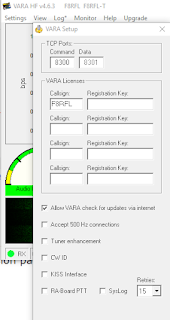




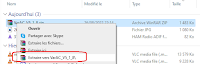
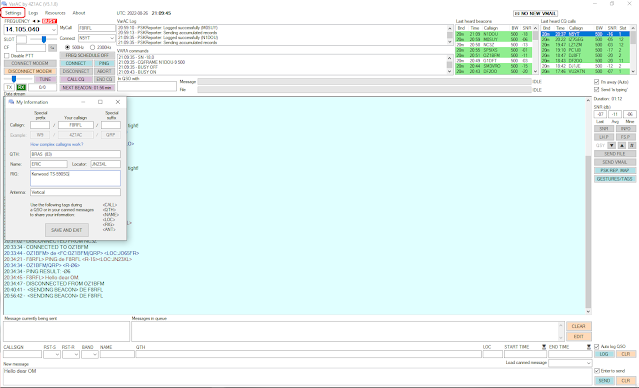






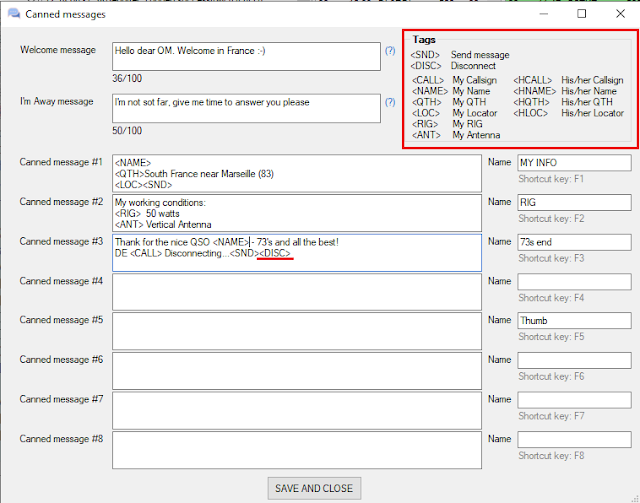









Merci pour cet article précis et facile à suivre :) Vous en avez fait un pour JS8Call ? ;)
RépondreSupprimerMerci !
SupprimerHé non, j'ai moins accroché avec JS8Call...
Bonjour Éric, nous n'avons pu échanger beaucoup sur le 10m. Tu as été mon 1er QSO avec VarAC. J'espère que nous aurons la chance de se reprendre lorsque la bande sera meilleure. 73, Louis VA3LUI
RépondreSupprimerBonjour Louis,
SupprimerSuite à notre contact sur 10M, j'ai parlé de vous sur le groupe officiel facebook "VARA operators - Digital mode for HF radio" - avez vous un compte sur ce réseau social ?
Merci pour le QSO at aussi pour avoir eu la patiente d'attendre que les conditions reviennent pour clôturer notre échange ! This is Ham Radio spirit ;-)
Au plaisir de vous lire.
Eric de F8RFL
Bonjour a tous merci du tuto.. cela va bien aider pour en apprendre un peu plus .. quelques essai mais pas assez de monde encore .. la propagande ce fait dans le bon sens . 73"
RépondreSupprimerBonjour,
SupprimerCe mode fait doucement des émules chaque jour. Il faut l'approcher comme un "outil" supplémentaire à utiliser suivant les conditions ou le but.
J'ai par exemple constaté que grace à VARAC (et google translate avec copier/coller) je pouvais échanger facilement avec des anglophones (pour peu que le QSO sortent des scripts habituels) alors qu'en phonie cela aurait été plus compliqué :-)
73 de F8RFL
Salut Eric et vraiment bien foutu ton exposé qui m'a super bien servi pour démarrer, car sans ça, je galérerais encore et heureusement qu'il y a des OM comme toi. Merci ! Mike On3Onx https://www.facebook.com/On3Onx
RépondreSupprimerBonjour Mike.
SupprimerMerci beaucoup pour ton retour qui fait plaisir à lire.
VARAC a beaucoup évolué entre la sortie de ce tuto et aujourd'hui, cela mériterait de le compléter mais les journées ne durant que 24 heures, c'est compliqué :-D.
Merci encore.
73 de F8RFL
merci pour ce tuto efficace, je viens de rependre le trafic apres une dizaine d'annees d'arret je me souviens du mode ROS qui avait un peu cette interface ,reste plus qu'à lancer appel.... 73's jp
RépondreSupprimerBonjour JP.
SupprimerMerci pour votre commentaire.
Oui, le protocole reste le même que ROS avec des évolutions notables.
Comme dit plus haut, VARAC a évolué entre la sortie de ce tuto et aujourd'hui mais j'espère qu'il permet néanmoins de mettre le pied à l'étrier :-)
73 de F8RFL
Merci pour le tuto de VaraC, tres utile et tres clair indispensble pour bien débuter et même après 73QRO
RépondreSupprimerBonjour et merci du tuto très utile pour défricher ce nouveau mode.
RépondreSupprimerPlantons le décor :
Icom IC-7100 + Varahf 4.7.7 + VarAC 8.2.0 installé sur un Windows 10
Je trafique principalement en FT8 habituellement vu mes problèmes de parole.
J'ai installé Vara dimanche 16 octobre, le TX est géré en CAT par Omnirig en câble USB.
J'ai envoyé ma 1ere balise sur 14.105 et un om a demandé un report, donc, ça fonctionne.
Par contre, voulant journaliser mon Log4om, il s’avère qu'aucun fichier .adi n'est encore présent ( Le port par défaut est le 8300 dans VaraHF 4.7.7 ). Il est donc impossible sans connaitre son nom exact de mettre le chemin ( ce serai bien de le signaler au futurs utilisateurs). Je suppose donc que je doive réaliser un 1er contact (j'ai pas encore osé!) pour que VarAC crée un 1er journal. Avez-vous des retours à ce sujet ?
J'ai déjà un port udp inbound avec jtalert (2236) et je crains d'ajouter une nouvelle règle ! Je voulais donc ajouter la lecture directe de l'adi pour éviter tout mélange à moins qu'ajouter le port 8300 en udp inbound ne nuise pas . Là, j'ai peur de bousiller mes réglages jtalert wsjt-x et log4om ! Si vous pouviez m'éclairer à ce propos, ça aiderai peut-être d'autre OM's à franchir le pas.
F4CKR
73's QRO et encore merci
Merci pour ce tuto, bien utile !
RépondreSupprimerJe cherche la possibilité d ,utiliser une station en relais , un peu comme en paquet mais en HF j ai cru comprendre que c'est possible !
en tous cas beau travail de votre part .
F5FJL Alphonse
Bonjour à vous,
RépondreSupprimerMerci pour votre partage, très intéressant !
Reste plus qu'a recevoir le câble cat, pour pouvoir s'amuser !
Mes bonnes 73s
F4LFU